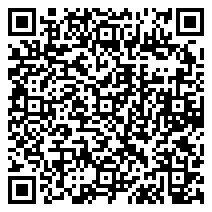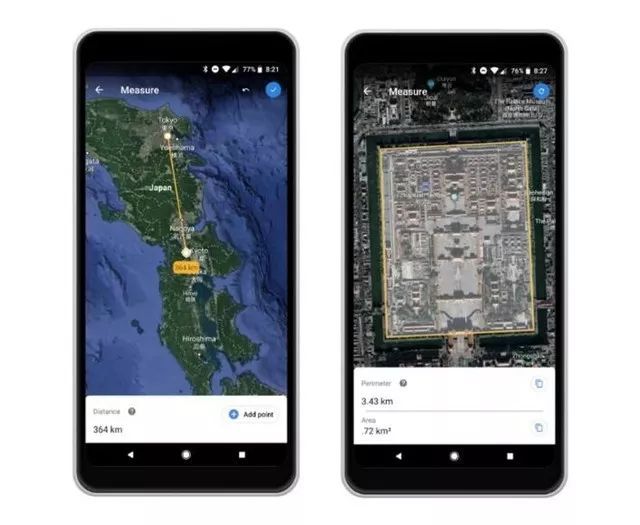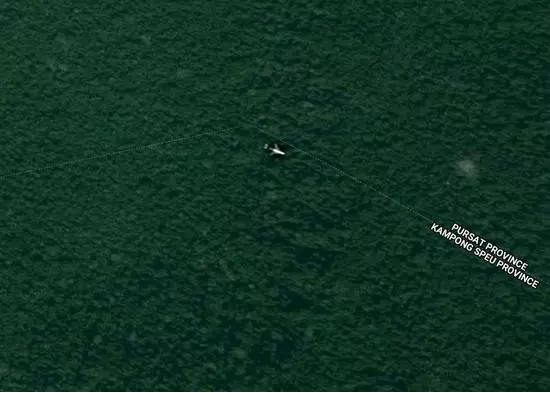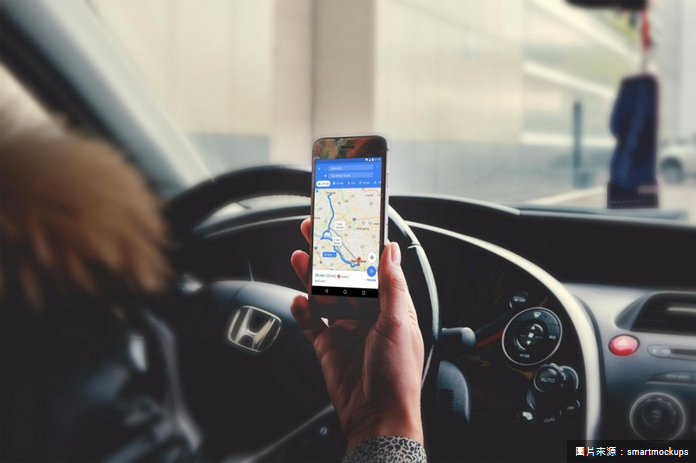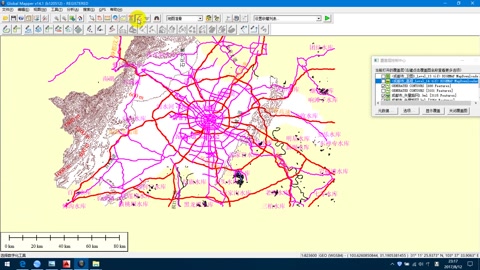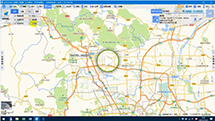「我的地图」重新内建 Google 新版地图,查看自订地图教学
1.在 Google 推出「 Google 新版地图」后,很多改变可能让传统版地图的用户不太习惯,但实际使用的经验里,我认为更有弹性的新版地图其实更加强大,更符合个人生活助理的需求。而且另一方面, Google 也持续强化新版地图,目前几乎所有传统版地图被用户喜爱的功能,都已经整合到新版地图中。
而现在,在旧版地图中可以直接从地图查看的「我的自订地图」功能,也再次重新内建到 Google 新版地图了。
方法很简单,在 Google 新版地图中,点击左上方的空白搜寻栏,会看到最近搜寻的地点,以及一个「我的自订地图」选项。

2.点击「我的自订地图」后,就会直接在搜寻框选单里看到最近使用过的自订地图,而且不管是用Maps Engine 制作的新版自订地图,还是之前制作的旧版我的地图,都可以在清单里看到。
这时候,点击「查看我所有的自订地图」就会另外打开 Google Maps Engine,而点击清单里的某个最近使用的自订地图,就能在 Google 新版地图中直接开启浏览。
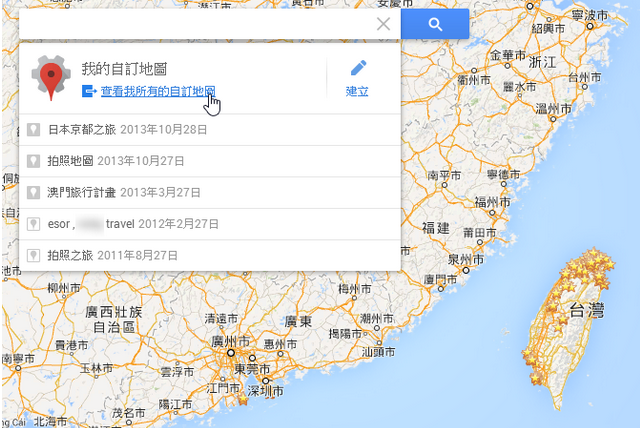
3.例如我打开「澳门旅行计画」这个自订地图,就会在 Google 新版地图中直接跳到我在澳门地图上建立的地标、路线上。不需要另外开启网页,而且新版地图的所有功能也都还可以继续使用。
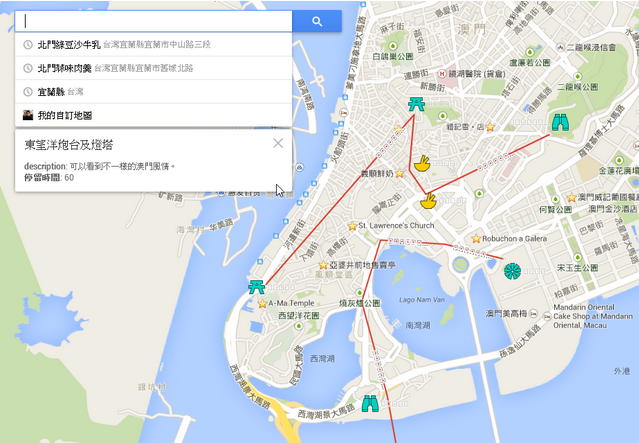
4.我可以在新版地图上切换卫星浏览,查看我打星号的地点,同一时间我在「澳门旅行计画」中自订的地标路线资料也都直接整合在新版地图上,让浏览时整合资料更加有效率。
如此一来要随时跳回新版地图正常使用,或是常看我的自订地图资料,都更加方便,不用再切换不同网页了。
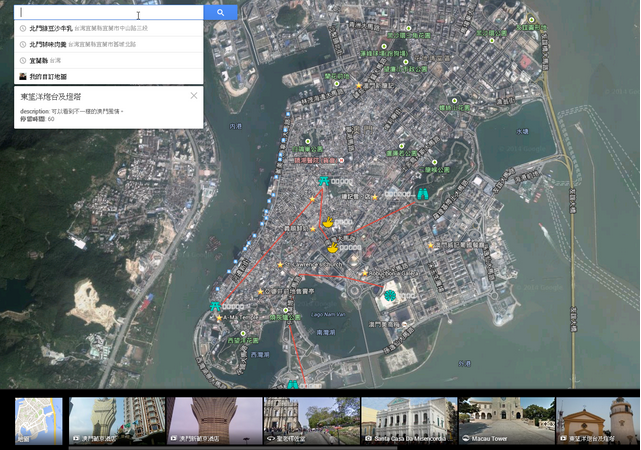
5.不过,如果要编辑我的自订地图,还是要打开 Google Maps Engine 来编辑,这时候可以在新版地图的浏览介面中点击「开启原始地图」。
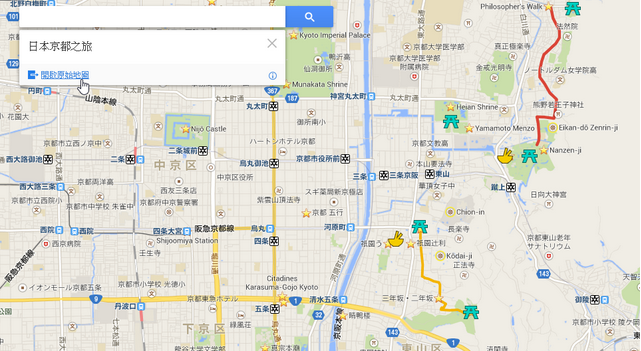
6.就会打开编辑视窗,让我们编辑自订地图。
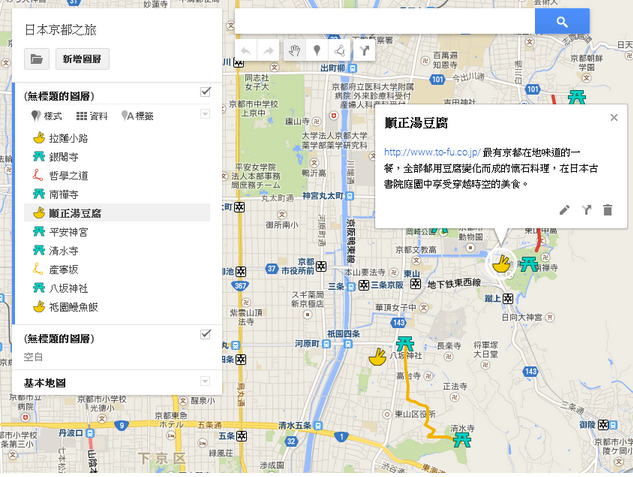
7.另外一个在Google 新版地图中快速查看自订地图的方法,则是利用右下方的「齿轮」选项按钮,在选单中选择「我的地点」,也能快速切换到最近打过星号、最近编辑过的地图清单。
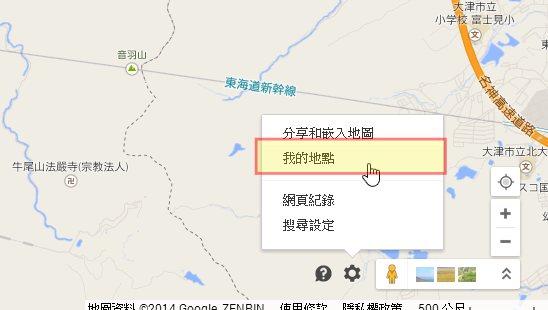
8.这个「我的自订地图」的整合目前只适用于网页端的 Google 新版地图,其实平心而论,这个「重新整合」的效果,更优于之前「旧版地图」与「我的地图」的整合方式。
不过还是有个小缺憾,就是在行动装置上Google Maps App 仍然无法直接整合「我的自订地图」查看,必须利用独立的「 Google Maps Engine 」 Android App 浏览与编辑(参考:Google 地图「我的地图」手机版回来了!自订地图即时导航)。

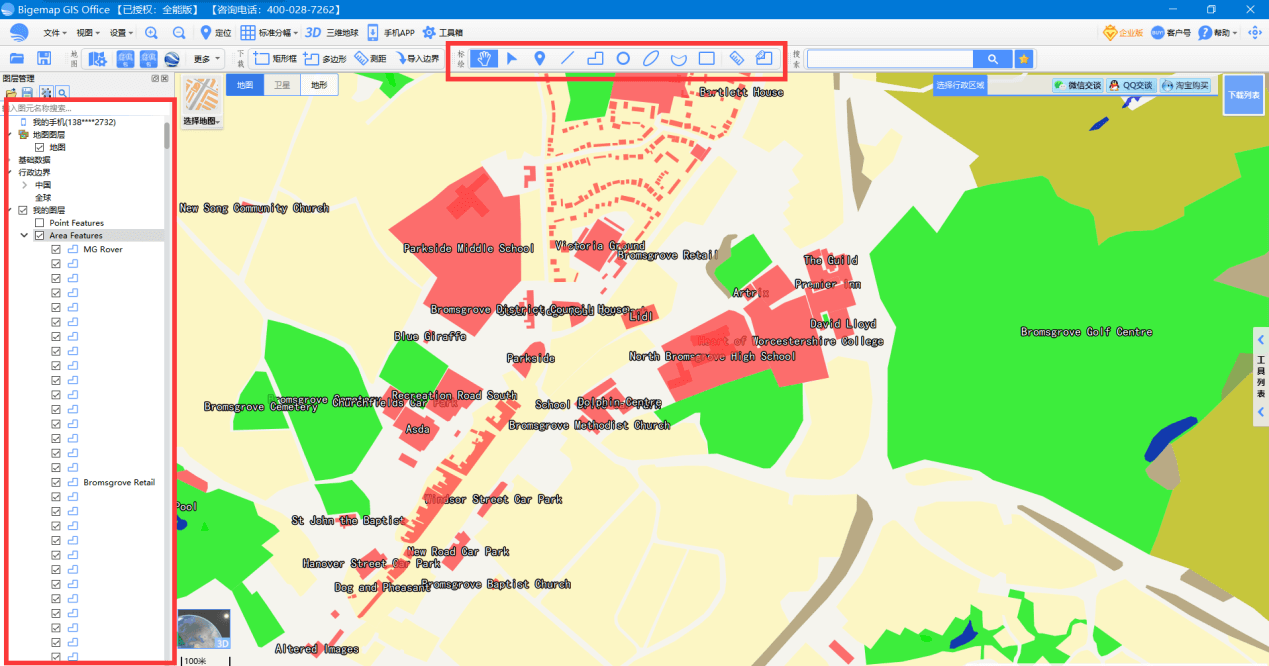
Bigemap GIS Office 国产基础软件
Bigemap GIS Office是一个全面且易于使用的国产化基础软件,为用户提供数据处理、编辑、数据分析、集成以及可视化呈现的综合数据集平台。支持上百种数据格式:shp/kml/kmz/dwg/dxf/gpx/csv/excel/txt/tiff/geotiff/osgb/mbtiles/tiles等,对数据流转、嵌入、融合、以及更多地为用户提供数据的增强处理及多种分析工具。在不同场景不同行业下支持坐标系转换CGCS2000/WGS84/Xi’an80/Beijing54/UTM等多种投影互转互换、支持专题地图、大数据加载、航拍影像、矢量数据、栅格数据的导入导出、瓦片切片及地图服务发布。
了解详情>>